Восстановление реестра в Windows 7
Реестр представляет собой огромное хранилище данных, в котором располагаются всевозможные параметры, позволяющие стабильно работать ОС Виндовс 7. При внесении некорректных изменений в системную базу данных или повреждении каких-либо секторов реестра (например, при спонтанном выключении Вашего компьютера) возможно появление разного рода неисправностей в работе системы. В данном материале разберемся, как восстановить системную базу данных.
Восстанавливаем реестр
Сбои в работе ПК возможны и после установки программных решений, которые требуют совершения изменений в системной базе данных. Также бывают ситуации, когда юзер случайно удаляет целый подраздел реестра, что приводит к нестабильной работе ПК. Чтобы устранить подобные проблемы, необходимо произвести восстановление реестра. Рассмотрим, как это можно сделать.
Способ 1: Восстановление системы
Проверенный временем метод устранения неполадок в реестре — это восстановление системы, он подойдет, если у вас имеется точка восстановления. Также стоит отметить, что будут удалены различные данные, которые были сохранены недавно.
- Для совершения данной операции переходим в меню «Пуск» и перемещаемся во вкладку «Стандартные», в ней открываем «Служебные» и кликаем по надписи «Восстановление системы».
В открывшемся окошке ставим точку в варианте «Рекомендуемое восстановление» или выбираем дату самостоятельно, указав пункт «Выбрать другую точку восстановления». Необходимо указать дату, когда не было проблем с реестром. Жмём по кнопочке «Далее».
После данной процедуры произойдет процесс восстановления системной базы данных.
Способ 2: Обновление системы
Для выполнения данного метода понадобится загрузочная флешка или диск.
Вставив диск для установки (или флеш-накопитель), запускаем установочную программу Виндовс 7. Запуск производится из системы, которая находится в работающем состоянии.
Произойдет перезапись системной директории Виндовс 7 (в ней располагается реестр), настройки пользователя и конфиденциальные личные параметры окажутся нетронутыми.
Способ 3: Восстановление на этапе загрузки
- Производим загрузку системы с диска для установки или загрузочной флешки (урок по созданию такого носителя был приведен в предыдущем способе). Настраиваем BIOS так, чтобы загрузка производилась с флеш-накопителя или привода CD/DVD (устанавливаем в пункте «First Boot Device» параметр «USB-HDD» или «СDROM»).
- Урок: Настраиваем BIOS для загрузки с флешки
Производим перезапуск ПК, сохранив настройки БИОС. После появление экрана с надписью «Press any key to boot from CD or DVD…» жмём Enter.
- Выбираем необходимый язык и жмём по кнопочке «Далее».
- Нажимаем по кнопке «Восстановление системы».
- В представленном перечне выбираем «Восстановления запуска».
- Есть вероятность, что «Восстановление запуска» не поможет исправить неполадку, тогда останавливаем выбор на подпункте «Восстановление системы».
Способ 4: «Командная строка»
Выполняем процедуры, которые были описаны в третьем способе, только вместо восстановления кликаем по подпункту «Командная строка».
- В «Командной строке» набираем команды и жмём Enter.
- cd Windows\System32\Config
- После вводим команду
- MD Temp
- и щелкаем по клавише Enter.
- Производим создание резервных копий файлов, выполнив определенные команды и нажав Enter после их ввода.
- сopy BCD-Template Temp
- copy DEFAULT Temp
- copy SAM Temp
- copy SECURITY Temp
- copy SOFTWARE Temp
- copy SYSTEM Temp
- Поочередно набираем и жмем Enter.
- ren BCD-Template BCD-Template.bak
- ren COMPONENTS COMPONENTS.bak
- ren DEFAULT DEFAULT.bak
- ren SAM SAM.bak
- ren SOFTWARE SOFTWARE.bak
- ren SECURTY SECURITY.bak
- ren SYSTEM SYSTEM.bak
- И завершающий перечень команд (не забываем нажимать Enter после каждой).
- copy C:\Windows\System32\Config\Regback\BCD-Template C:\Windows\System32\Config\BCD-Template
- copy C:\Windows\System32\Config\Regback\COMPONENTS C:\Windows\System32\Config\COMPONENTS
- copy C:\Windows\System32\Config\Regback\DEFAULT C:\Windows\System32\Config\DEFAULT
- copy C:\Windows\System32\Config\Regback\SAM C:\Windows\System32\Config\SAM
- copy C:\Windows\System32\Config\Regback\SECURITY C:\Windows\System32\Config\SECURITY
- copy C:\Windows\System32\Config\Regback\SOFTWARE C:\Windows\System32\Config\SOFTWARE
- copy C:\Windows\System32\Config\Regback\SYSTEM C:\Windows\System32\Config\SYSTEM
Вводим Exit и жмём Enter, произойдет перезапуск системы. При условии, что всё было сделано правильно, Вы должны наблюдать подобный экран.
Способ 5: Восстановление реестра из резервной копии
Эта методика подойдет для пользователей, которые имеют резервную копию реестра, созданную через «Файл» – «Экспорт».
Итак, если у Вас имеется данная копия, выполняем следующие действия.
- Нажав сочетание клавиш Win+R, открываем окошко «Выполнить». Набираем
- regedit и жмём «ОК».
Подробнее: Как открыть редактор реестра в Windows 7
Щелкаем по вкладке «Файл» и выбираем «Импорт».
В открывшемся проводнике находим копию, которую создали ранее для резерва. Жмём «Открыть».
- Дожидаемся копирования файлов.
После того, как файлы скопировались, реестр будет восстановлен в рабочее состояние.
Применяя данные методы, Вы сможете произвести процесс восстановления реестра в рабочее состояние. Также хочется отметить, что время от времени необходимо создавать точки восстановления и резервные копии реестра.
Registry Repair 5.0.1.108

 Описание Описание |  СКАЧАТЬ ( 5,77 Мб) СКАЧАТЬ ( 5,77 Мб) |  Скриншоты (2) Скриншоты (2) |  Статистика Статистика |  Отзывы (5) Отзывы (5) |
Registry Repair — это легкий в использовании инструмент для поиска и исправления ошибок в системном реестре. Программа сканирует реестр на предмет наличия таких распространенных ошибок как: неверные пути и типы файлов, неправильные пользовательские элементы управления, устаревшие записи, неверные шрифты, устаревшие элементы меню «Пуск», неиспользуемые расширения файлов, ошибки запуска программ и прочее, и предоставляет список найденных проблем.
Пользователь может выборочно исправить записи или автоматически все отмеченные, а также открыть запись в редакторе реестра. Кроме того предусмотрена возможность отмены всех изменений в реестре, в случае возникновения сбоев в системе. Плюс к этому в программе можно создавать списки исключений, которые во время сканирования будут игнорироваться.
| Статус программы | Бесплатная |
| Операционка | Windows 10, 8.1, 8, 7, XP |
| Интерфейс | Английский |
| Закачек (сегодня/всего) | 31 / 44 842 |
| Разработчик | Glarysoft Ltd. |
| Последнее обновление | 13.07.2020 (Сообщить о новой версии) |
| Категории программы | Реестр, Автозагрузка |
CCleaner 5.72.7994
CCleaner — популярное приложение для оптимизации ПК, чистки реестра и удаления различного мусора из системы. Освобождает пространство на жестких дисках, благодаря
Reg Organizer 8.55
Reg Organizer — мощная программа, позволяющая следить за состоянием системного реестра и конфигурационных файлов. С помощью приложения можно чистить реестр, искать
Vit Registry Fix 9.5.9 Free
Vit Registry Fix — полезный инструмент для очистки системного реестра от ошибок и устаревших данных, который обладает мощным автоматическим средством сканирования и
CCleaner Portable 5.72.7994
CCleaner Portable — портативная (переносная, не требующая инсталляции на компьютер) версия утилиты CCleaner для чистки системного мусора
Autoruns 13.98
Autoruns — программа для контроля автоматической загрузки различных приложений, сервисов и компонентов, стартующих при загрузке операционной системы

Registry Repair — это легкий в использовании инструмент для поиска и исправления ошибок в системном реестре. Программа сканирует реестр на предмет наличия таких
Отзывы о программе Registry Repair
Антон про Registry Repair 5.0.1.103 [08-04-2020]
Программа супер. Очень выручила после того, как программа Advanced System Care снесла мне кучу системных файлов и компьютер запускался с 3-4 раза. Registry repair спасла.
| | Ответить
Jambo Airgood про Registry Repair 5.0.1.103 [02-02-2020]
вирусня в инстллере. блокирует нажития/движения мыши чтоб нельзя было снять «галочки» с установки дополнительного хлама. вырубается с диспетчера.
2 | 9 | Ответить
Алексей про Registry Repair 5.0.1.101 [28-01-2019]
hadisha про Registry Repair 5.0.1.62 [27-11-2014]
Программа оч. даже, комп. быстрее работает.
3 | 8 | Ответить
(ерж про Registry Repair 4.1.0.388 [23-09-2012]
Следует работать с осторожностью: в работе эта программа иногда допускает ошибки.
5 | 43 | Ответить
| |||||||||||||
| |||||||||||||
 | |||||||||||||




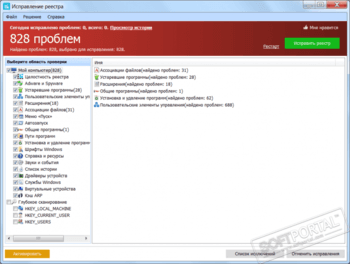




 TweakNow RegCleaner
TweakNow RegCleaner Auslogics Registry Cleaner
Auslogics Registry Cleaner Reg Organizer
Reg Organizer SharpKeys
SharpKeys jv16 PowerTools
jv16 PowerTools Vit Registry Fix
Vit Registry Fix EasyCleaner
EasyCleaner Advanced SystemCare
Advanced SystemCare CCleaner
CCleaner